7 урок.
Коррекция изображения
Меню Изображение --- Коррекция.
После сдачи этапа и получения допуска - идем в следующий - Фотошоп - это совсем не страшно! Урок 8.
БЕСЕДКА ДЛЯ ДУШИ |
Привет, Гость! Войдите или зарегистрируйтесь.
Вы здесь » БЕСЕДКА ДЛЯ ДУШИ » ФОТОШОП » Фотошоп - это совсем не страшно! Урок 7.
7 урок.
Коррекция изображения
Меню Изображение --- Коррекция.
После сдачи этапа и получения допуска - идем в следующий - Фотошоп - это совсем не страшно! Урок 8.
Работаем с самим фото изделия - доводим до ума!
Щелкаем-активируем его слой.
Все изменения делаем в меню Изображение ---Коррекция.
Все пункты буду писать именно оттуда - из этого меню (коррекция).
Перво-наперво - осветляем рисунок. Вызываем Уровни (Изображение ---Коррекция ---Уровни).
И тянем крайний правый (остальные - это  для всяких там профи!) ползунок примерно до уровня начала черного графика на гистограмме (стрелочками, в общем). Это, конечно - примерно - смотрите сами по обстоятельствам - где остановиться!
для всяких там профи!) ползунок примерно до уровня начала черного графика на гистограмме (стрелочками, в общем). Это, конечно - примерно - смотрите сами по обстоятельствам - где остановиться!

Щелкаем ОК.
Теперь надо добавить темных ноток. Вызываем Экспозиция.
Тянем верхний ползунок - вправо, чуть-чуть (да и то - возможно, не потребуется) - это экспонирование, свет.
Средний - влево, тоже чуточку - это уже темные тона, следим за картинкой.
Нижний - вправо - тоже не сильно много, тоже следим за картинкой - чтоб темные тона не слились в совсем черный.

Жмем ОК.
Эта фотка - просто идеал для оформителя. Теперь просто добавим красок побольше - и будет великолепно!
Вызываем Цветовой тон/Насыщенность.
Тут, конечно - можно поиграться и с самим тоном (пунктиром) - просто подвигайте туда-сюда - увидите, как можно менять сам тон. Но нам все-таки нужен средний - насыщенность. Тянем ползунок вправо - делаем картинку насыщенной красками. Насколько тянуть - смотрите по фото - везде стоит галочка "просмотр" (стрелкой) - поэтому все сразу видно. Не перебарщивайте. 

Ну вот. Все в принципе готово! Если после насыщенности фон тоже сильно насыщен - применяем еще раз Уровни.
Смотрим внимательно на картинку - есть пятнышки цвета (а может - просто темные пятна) на фоне. Их убираем с помощью инструмента Осветлитель (из левой колонки инструментов).
Он слеплен с Затемнителем и Губкой (т.е. - на пиктограмме инструментов присутствует что-то одно) - и, чтоб выбрать именно Осветлитель - нужно нажать левой кнопкой и подождать выпавшего меню - тогда и выбрать. Или нажать на пиктограмму инструмента правой кнопкой мыши.
Выбираем Осветлитель - и смотрим наверх, в его свойства (открываются по щелчку на стрелочке рядом с циферками). Так как нам надо высветлить достаточно большой участок - то бегунок размера ставим большой (передвинули размер - и курсор на картинку, смотрим - какого диаметра кружок у нас). И также - лично я предпочитаю работать не с резкими краями осветлителей (затемнителей, ластиков и резкости), а с мягкими - которые как бы рассеивают контур инструмента. Далее там сбоку вправо есть экспонирование - его можно поставить побольше, на 70-80% - если работаем на белом, то быстрее высветлится. 
Проводим этим инструментом по картинке, высветляя те места фона - которые "пятнами". Это сделать придется несколько раз, по одному и тому же месту.

На будущее - сверху этого инструмента есть также инструмент "Размытие-Резкость-Палец" - этим можно отлично (Резкость) выделить какую-то деталь, которая плохо сфоткалась, размыта на картинке - выбираем его, так же выставляем параметры (диаметр, края "кисти") - и проводим по детали.
Ну а чтоб совсем завершить тренировку - затемним кусочки лепестков - выбираем инструмент "Затемнитель" (на том же "Осветлителе", просто нажимаем и ждем несколько секунд выпадающего меню, там выбираем). Подбираем диаметр кисти и ее края, и проводим по вот этим местам - чуточку затемняя их....

Теперь только Файл --Сохранить как - вбиваем имя файла и выбираем формат - лучше jpeg - стандартная картинка.
Далее жмем ОК, и ОК в предложенном окне выбора размера файла и качеством картинки (ну, или выбираем - я ставлю всегда 12).
Девочки, если после Уровней - получается все равно желтый-синий-красный фон, оставляем пока эту картинку, работаем с другой.
Как улучшать подобное изображение - следующий урок! Также - если вам хочется сделать коллаж или требуется надставка фона - то сохраните файл в ПСД, а не в джипег - это тоже один из будет следующих этапов.
Как догадываетесь - показывайте штук 5-6 своих доведенных до ума фоточек!
Это не только осветление фона, но и полностью коррекция - не должно быть ни пятен на фоне, ни чрезмерного осветления (когда уже даже изделие почти прозрачное), ни черноты в темных местах.... Не перекоса горизонта, ни вытянутости (применяем все те умения, что прошли в предыдущих этапах).
 В первом фото - почему не выровнян горизонт? Верти уж фотку, как в 3 этапе!
В первом фото - почему не выровнян горизонт? Верти уж фотку, как в 3 этапе!
Мы ж уже полностью корректируем изображение!
И [взломанный сайт] добавь цветности, что ли - что то прям бледненько смотрятся одуванчики. Попробуй цветовой тон подвигать....
Со второй фоткой - для совсем уж приличия высветлить бы темные пятна на фоне... Инструментом Осветлитель, подобрать диаметр - и  работать-работать....
работать-работать....
А вот цвет здесь замечательно сделала - такая яркая стала!
Но в принципе - вполне достойно, для показания красоты орхочки - отлично!
Исправь первую, и делай другие! (  я увеличила число фоточек, которые надо показать для сдачи)
я увеличила число фоточек, которые надо показать для сдачи)
--Надеюсь своим действиями я не испортила исходные фото и девочки на меня не обидятся.
Не испортила, точно тебе говорю! Отлично вышло!
Даю доступ в (пока!) последний этап.
--nad
Надюша, первую фоточку оставь для следующего этапа - там она пригодится.
Вторая - сама коррекция выше всяких похвал! А вот маленькая поправочка к ней - уменьши высоту фотки, обрежь - непривычна глазу соотношение длины-ширины (это в одном из предыдущих этапов было).
Продолжай! 
 Супер! Глазу приятно!
Супер! Глазу приятно!
Ну, делай еще штуки 3-4! Чтоб уж наверняка запомнить последовательность действий.
Надя, первые две - это, скорее - для одного из следующих этапов (чтоб иметь в виду - никуда не девай фотки), третья - прекрасно, а с последней - я бы цвета добавила (либо насыщенность, либо с тоном поиграть) - а то как то блекло смотрится....
Дала доступ в следующий этап!
--Усвоила важный урок - фотографировать на хорошо отглаженной подложке ))))
 И лучше (если цвет позволяет) - на белом, правда?
И лучше (если цвет позволяет) - на белом, правда?
[взломанный сайт] Прекрасно! Дала доступ в следующий!
Вы здесь » БЕСЕДКА ДЛЯ ДУШИ » ФОТОШОП » Фотошоп - это совсем не страшно! Урок 7.